XMind显示语言如何配置为简体中文
时间:2022-12-29 16:03:43作者:极光下载站人气:288
思维导图,就是以一个中心主题为出发点,向外发散思维,最终形成一个发散性思维结果的工具,可以帮助我们进行头脑风暴,或者将杂乱的文字资料进行整理与归类,方便后续的查看。在制作思维导图时很多小伙伴会选择使用xmind这款软件。在XMind中我们可以设置各种想要的思维导图样式,完成思维导图的创作后还可以将其导出为各种常用格式,非常地方便。如果我们需要在XMind中设置显示语言为简体中文,小伙伴们知道该如何进行操作吗,其实操作方法是非常简单的。我们只需要点击进入“首选项”窗口后,在“常规”栏就可以轻松进行设置了。接下来,小编就来和小伙伴们分享具体的操作步骤了,有需要或者是感兴趣的小伙伴们快来一起往下看看吧!
操作步骤
第一步:点击打开电脑版XMind进入编辑界面,在界面中按需Ctrl+shift+P快捷键,或者在左上方点击三条横线图标;
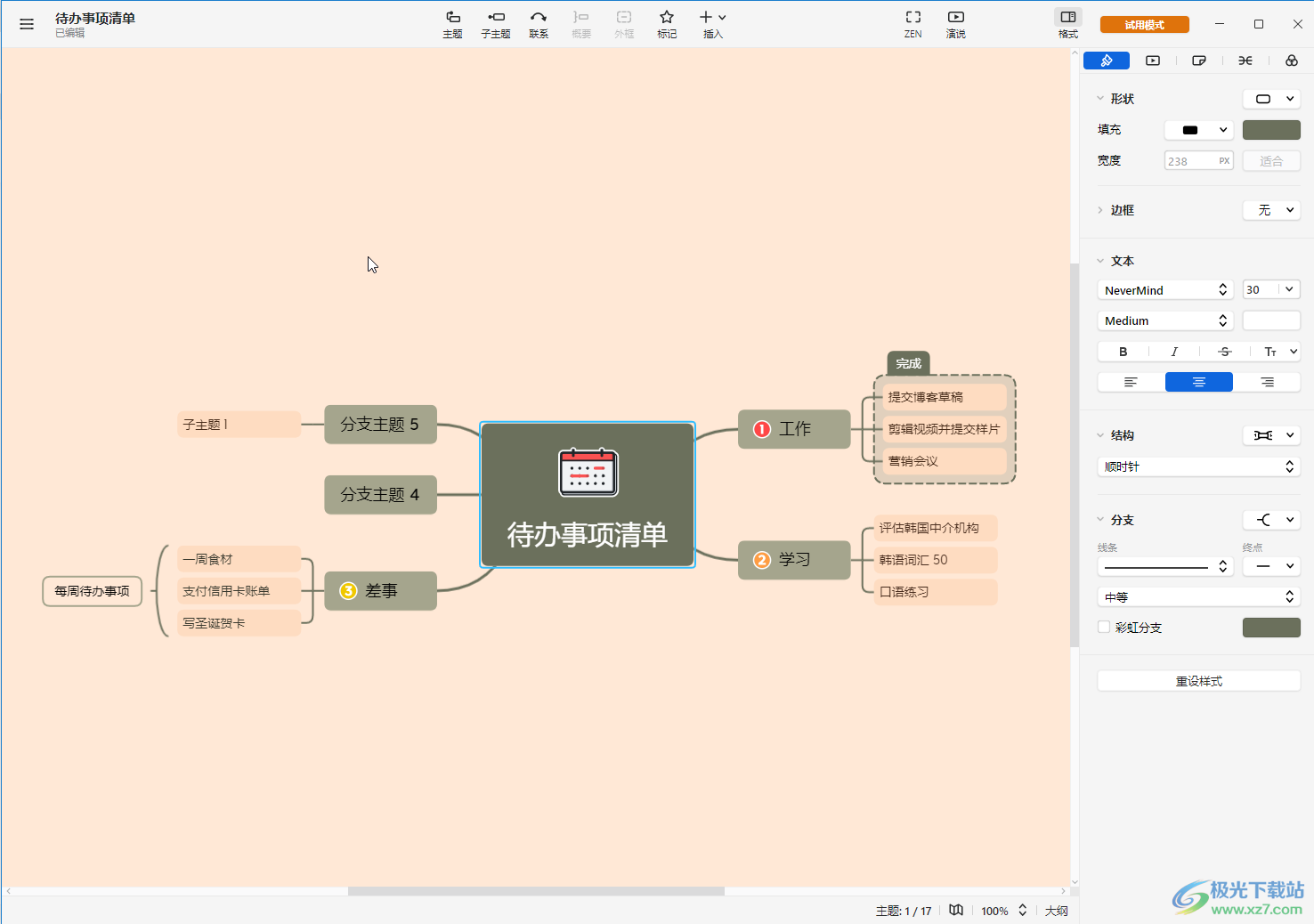
第二步:点击三条横线图标后,在子选项中点击“首选项”按钮;
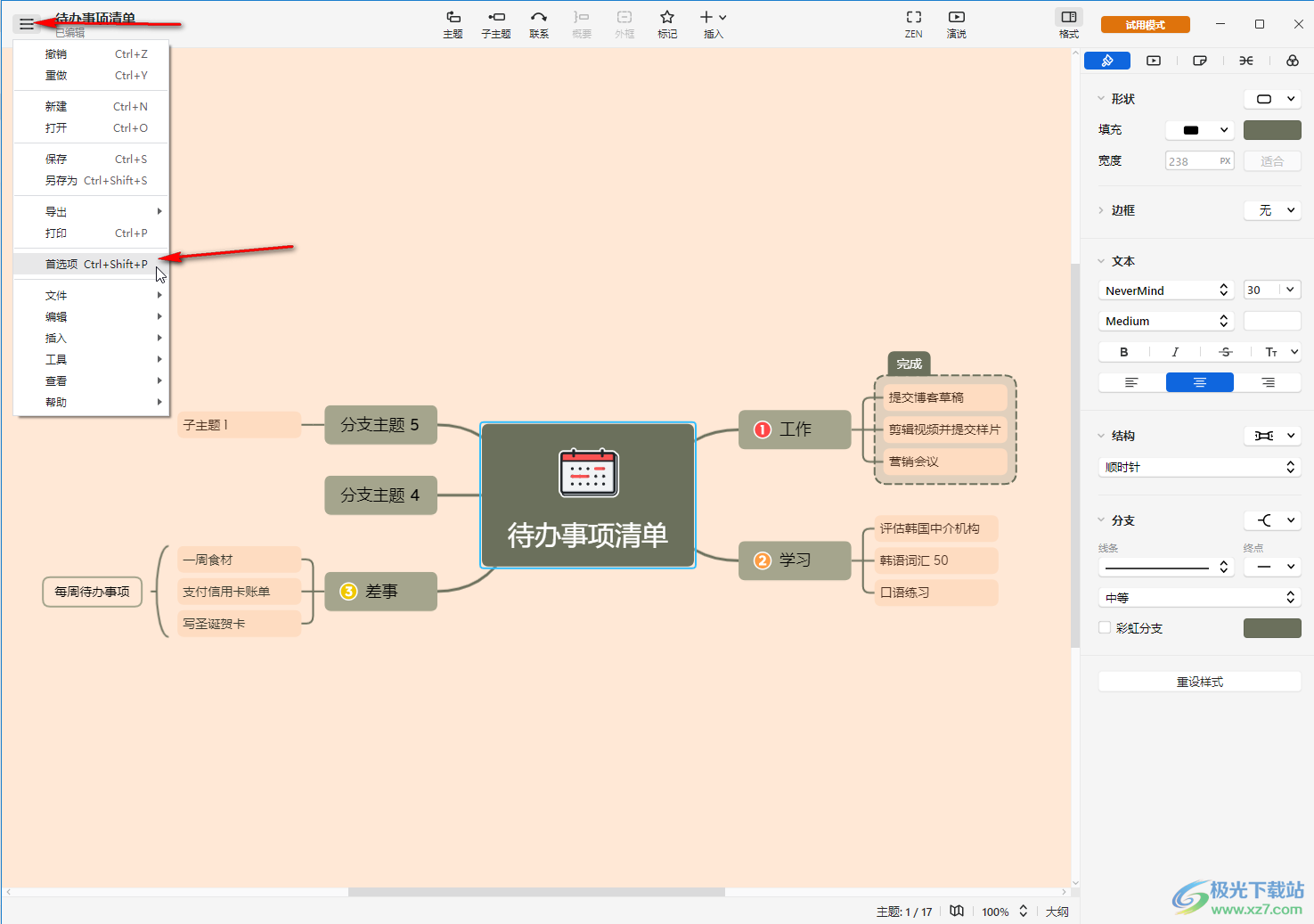
第三步:进入“首选项”窗口后,在“常规”栏,点击“显示语言”处的下拉箭头选择“简体中文”并点击“应用”按钮就可以了;
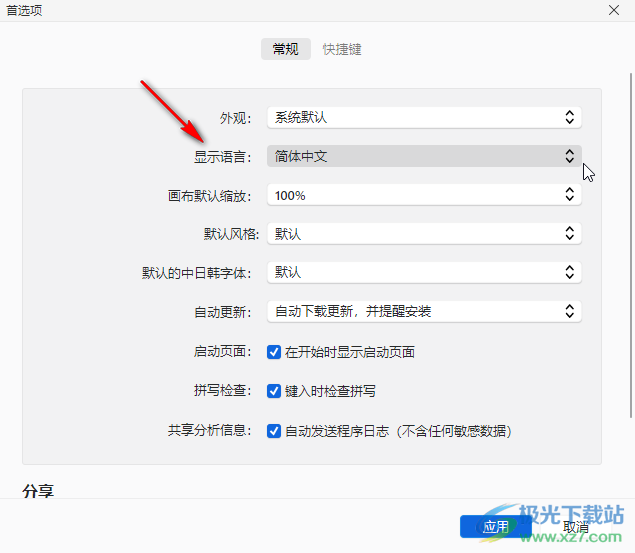
第四步:在首选项窗口,如果有需要我们也可以设置默认的字体;
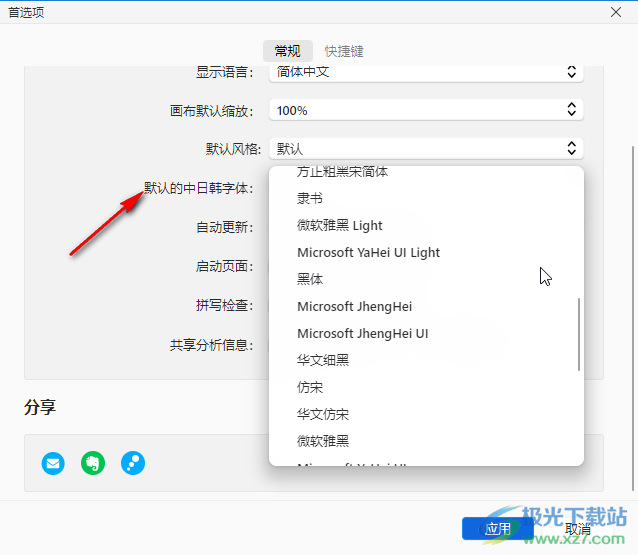
第五步:设置自动更新,设置在开始时显示启动页面,设置键入时检查拼写等等;
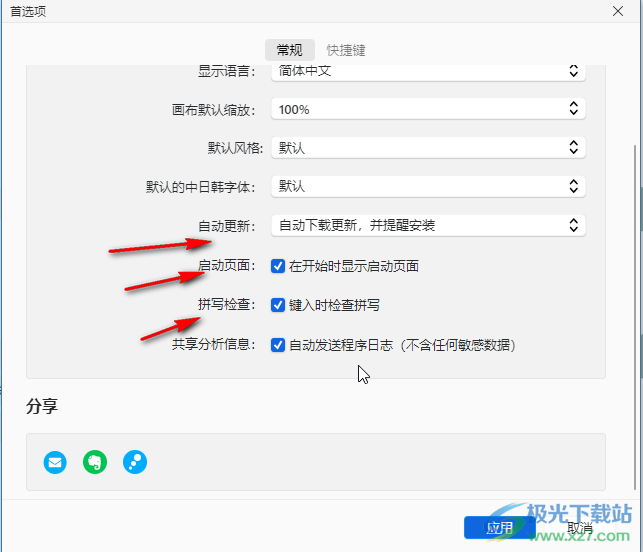
第六步:在上方切换到“快捷键”栏,我们还可以设置自己比较习惯的快捷键,然后点击“应用”按钮就可以了。
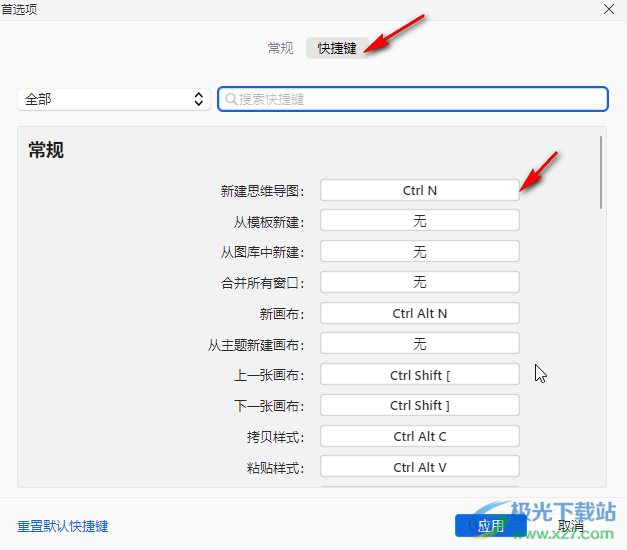
以上就是电脑版XMind中设置显示语言为简体中文的方法教程的全部内容了。在XMind的编辑界面,如果没有打开侧边栏无法设置想要的样式效果,可以在界面上方点击“格式”图标后,在打开的侧边栏中分别切换到不同的栏中进行各种细节的效果设置。完成思维导图的编辑后,可以在左上角点击三条横线图标后选择想要的导出格式。比如我们可以导出为图片,PDF,Word,等等格式。

大小:77.20 MB版本:v10.3.0环境:WinAll
- 进入下载
相关推荐
相关下载
热门阅览
- 1百度网盘分享密码暴力破解方法,怎么破解百度网盘加密链接
- 2keyshot6破解安装步骤-keyshot6破解安装教程
- 3apktool手机版使用教程-apktool使用方法
- 4mac版steam怎么设置中文 steam mac版设置中文教程
- 5抖音推荐怎么设置页面?抖音推荐界面重新设置教程
- 6电脑怎么开启VT 如何开启VT的详细教程!
- 7掌上英雄联盟怎么注销账号?掌上英雄联盟怎么退出登录
- 8rar文件怎么打开?如何打开rar格式文件
- 9掌上wegame怎么查别人战绩?掌上wegame怎么看别人英雄联盟战绩
- 10qq邮箱格式怎么写?qq邮箱格式是什么样的以及注册英文邮箱的方法
- 11怎么安装会声会影x7?会声会影x7安装教程
- 12Word文档中轻松实现两行对齐?word文档两行文字怎么对齐?
网友评论